Excel 2016插入、更改形状、设置填充和轮廓颜色
1、步骤一
在【插入】选项卡下单击【形状】按钮,在展开的列表中单击要插入的形状,如下图所示。

2、步骤二
在合适的位置按住鼠标左键拖动,即可绘制形状,如下图所示。
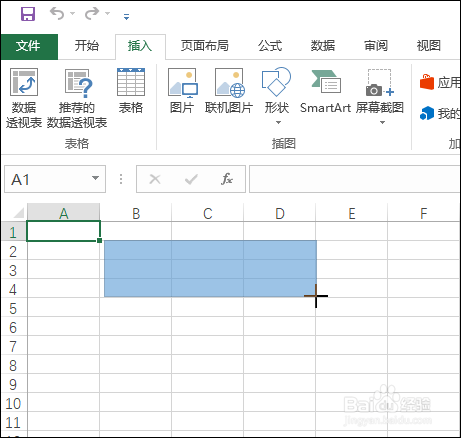
3、步骤三
应用相同的方法绘制形状或者直接复制已有的形状,即可得到下面图中的效果。

4、步骤四
选中要更改样式的形状,在【绘图工具-格式】选项卡下单击【其他】按钮,如下图所示。
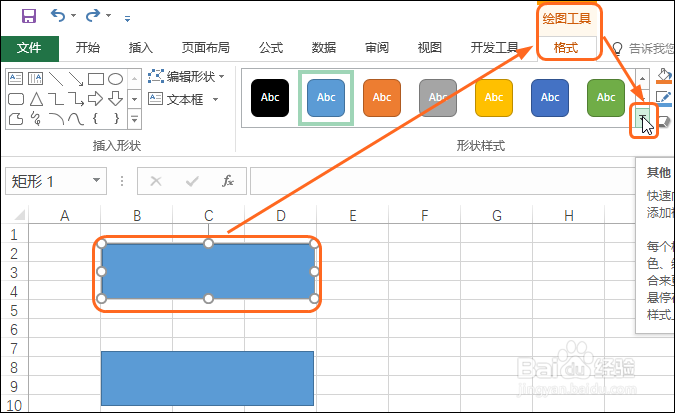
5、步骤五
在展开的列表中选择要应用的形状样式即可,如下图所示。

6、步骤六
如果对已有的样式不满意,可选中形状后,在【绘图工具-格式】选项卡下单击【形状填充】按钮,在展开的列表中选择颜色即可,如下图所示。
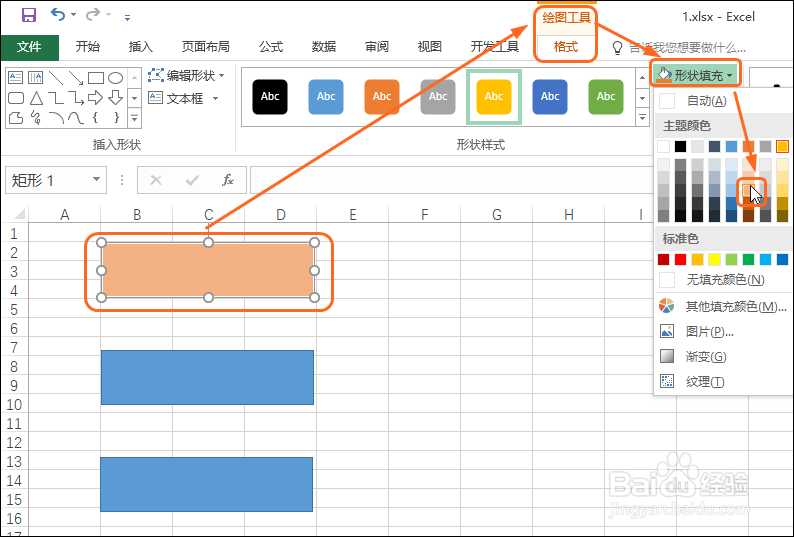
7、步骤七
选中形状,在【绘图工具-格式】选项卡下单击【形状轮廓】按钮,在展开的列表中选择颜色即可,如下图所示。
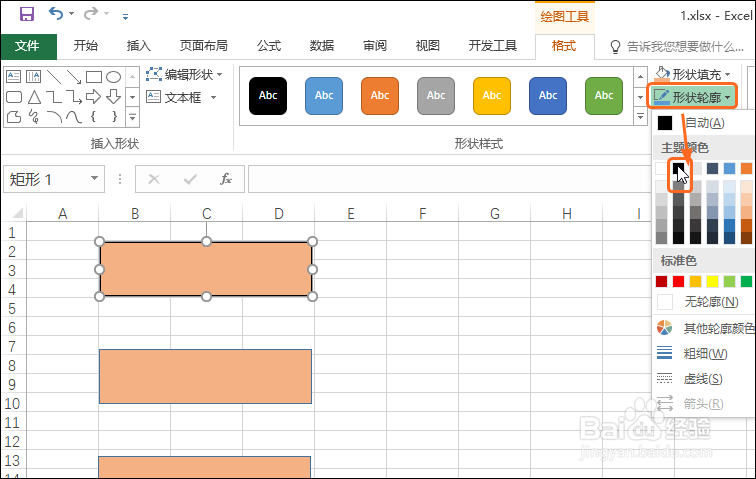
8、步骤八
选中要更改的形状,在【绘图工具-格式】选项卡下单击【编辑形状】按钮,在展开的列表中单击【更改形状】,在级联列表中选择要更改的形状即可,如下图所示。

9、步骤九
选中要调整大小的形状,在【绘图工具-格式】选项卡下调整形状的高度和宽度即可,如下图所示。

10、步骤十
可看到调整形状样式和大小后的效果,如下图所示。
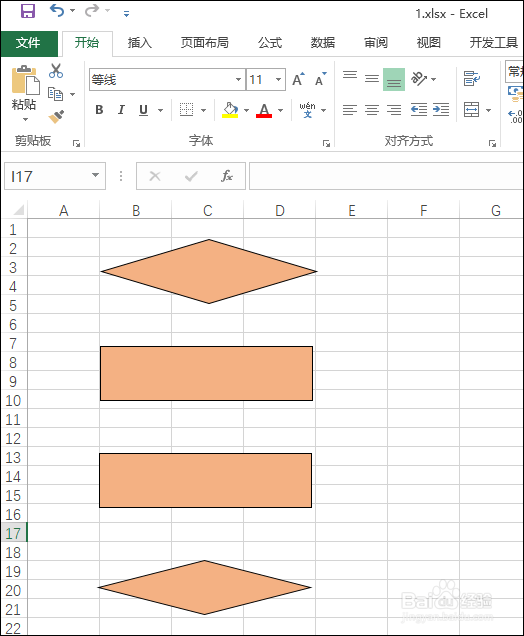
声明:本网站引用、摘录或转载内容仅供网站访问者交流或参考,不代表本站立场,如存在版权或非法内容,请联系站长删除,联系邮箱:site.kefu@qq.com。
阅读量:75
阅读量:186
阅读量:108
阅读量:61
阅读量:34